Pihak ketiga yaitu TypePad membuat kemudahan bagi para pengguna Facebook untuk menulis dan menerbitkan artikel blog langsung dari Facebook yang kemudian aplikasi ini diberi nama Blog It TypePad. Dan dibawah ini adalah Platform yang didukung oleh Aplikasi Blog It TypePad:
- TypePad
- Blogger
- Wordpress
- Live Journal
- Movable Type
Pastikan anda dalam keadaan login ke Facebook dan ke Blog anda
Langkah 2
Klik link Blog It TypePad
Langkah 3
Halaman permintaan mengikuti "BLOG IT by TypePad" akan terbuka kemudian klik tombol "Izinkan" atau "Allow"

Langkah 4
Halaman "Add Account" akan terbuka, pilih platform blog anda kemudian klik tombol "Add Account"

Langkah 5
Halaman otorisasi akan terbuka kemudian klik tombol "Authorize Blogger Account"
 Langkah 6
Langkah 6Kita akan dibawa ke halaman Google Accounts untuk melakukan permintaan otorisasi, jika anda dalam keadaan login ke Google Accounts kemudian klik "Berikan akses" atau "Grant Access"

Langkah 7
Setelah itu kita akan dibawa kembali ke halaman "Edit Blogger account", kemudian pilihlah salah satu blog kita (ini jika memiliki blog lebih dari satu blog pada satu akun) dan klik tombol "Save Changes"

Langkah 8
Anda berhasil mengintegrasikan Blog anda dengan Facebook Blog It TypePad
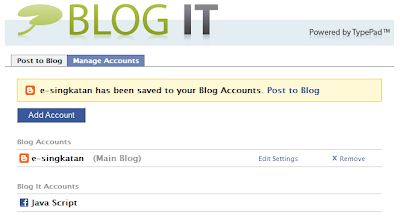
Membuat dan Menerbitkan Artikel Blog dari Facebook
Setelah kita berhasil menggabungkan antara Blogger dengan Facebook mari kita buat dan terbitkan artikel pada blog kita melalui Facebook.
Langkah 1
Klik Tab "Post to blog"

Langkah 2
Pilih blog yang kita tuju, isilah kotak "Title" dengan judul artikel dan isilah kotak "Entry" dengan isi dari artikel kita
Langkah 3
Klik tombol "Post" untuk menerbitkannya pada Blog kita
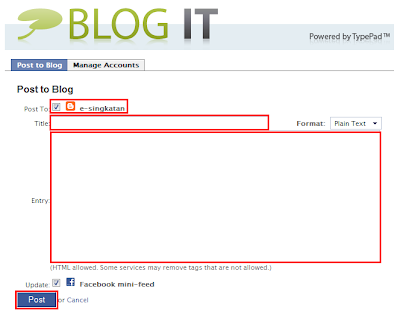
Langkah 4
Tunggu status hingga tanda "cheklist" keluar pada blog yang kita tuju kemudian check blog kita. Artikel baru telah ditulis dan diterbitkan...

Keterangan:
* Simpanlah pada Bookmark halaman Blog It TypePad agar mudah untuk mengaksesnya
Selamat mencoba dan semoga berhasil. Happy Blogging :)


Tidak ada komentar:
Posting Komentar